Створіть таблицю історії версій
Дізнайтеся, як створити таблицю історії версій на аркуші в робочій області «Малювання» у Fusion 360.
Створіть нову таблицю історії версій
-
На панелі інструментів виберіть Таблиці > Журнал версій
 .
.Відобразиться діалогове вікно Таблиця .
-
У діалоговому вікні «Таблиця» переконайтеся, що для параметра «Тип» вибрано «Історію версій» .
Порожня таблиця історії версій відображається біля курсору, і її розмір автоматично відповідає розміру основного блоку.
-
Клацніть, щоб розмістити таблицю історії версій на аркуші.
На аркуші відобразиться таблиця історії версій. Атрибут ревізії (також спеціальний атрибут під назвою «REV») у блоку заголовка тепер керується таблицею історії редакцій.
-
Двічі клацніть порожню комірку опису, щоб додати свій опис версії.
Редагувати таблицю історії версій
-
Двічі клацніть таблицю історії версій.
Відобразиться діалогове вікно журналу версій .
-
Відрегулюйте напрямок таблиці :
- Вгору : розміщує заголовок унизу та впорядковує рядки знизу вгору.
- Вниз : розміщує заголовок угорі та впорядковує рядки зверху вниз.
-
Налаштуйте відображення та порядок стовпців у таблиці історії версій:
- Позначте стовпець, щоб включити його.
- Щоб виключити стовпець, зніміть прапорець.
- Виберіть стовпець, а потім натисніть стрілку вгору , щоб перемістити його вгору.
- Виберіть стовпець, а потім натисніть стрілку вниз , щоб перемістити його вниз.
-
Додайте загальні рядки , щоб отримати більше місця для опису чи іншої інформації, яку вам може знадобитися додати.
-
Налаштуйте відображення рядків у таблиці історії версій:
- Щоб відобразити/приховати потрібні рядки, виберіть опцію «Налаштувати» .
- Позначте рядок, щоб включити його.
- Щоб виключити рядок, зніміть прапорець. Рядок версії прихований у таблиці редакцій разом із маркером версії.
- Видалити вибраний рядок редакції. Рядок версії видаляється з таблиці редакцій разом із маркером версії.
- Щоб відобразити/приховати потрібні рядки, виберіть опцію «Налаштувати» .
-
Налаштуйте параметри тексту :
- Шрифт : виберіть шрифт зі спадного списку.
- Висота : вкажіть висоту тексту в одиницях поточного малюнка.
- Шрифт : додайте жирний шрифт, курсив або підкреслення.
- Вирівнювання тексту : виберіть параметр вирівнювання для форматування тексту.
-
Додайте рядок перегляду.
-
Натисніть Закрити .
Змінити область перегляду
-
У браузері розгорніть вузол «Параметри документа» , якщо він ще не розгорнутий.
-
Наведіть вказівник миші на вузол «Обсяг перегляду» , а потім клацніть піктограму «Змінити обсяг перегляду» поруч із ним.
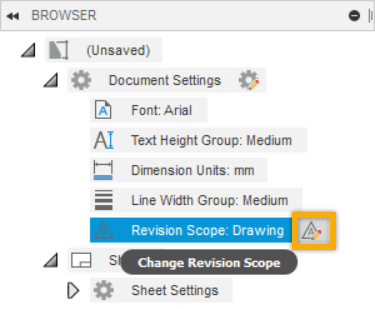 .
.Відобразиться діалогове вікно «Параметри документа» , у якому розгорнеться розділ «Історія версій» .
-
Налаштуйте область перегляду :
- Креслення (з аркуша на малюнок): усі існуючі таблиці версій і маркери версій видаляються з усіх аркушів. За потреби додайте ту саму таблицю історії змін до кожного аркуша вашого креслення.
- Аркуш (від малюнка до аркуша): усі існуючі маркери версій і таблиці версій залишаються. Змініть таблицю історії версій на кожному аркуші, щоб кожен аркуш вашого креслення мав окрему таблицю історії версій, якщо потрібно.
-
Налаштувати нумерацію :
- Custom
- A,B,C
- 1,2,3
-
Натисніть OK .
Поради
- Помістіть таблицю в нижню половину аркуша, щоб перевернути підписи стовпців у нижню частину таблиці. Пронумеровані рядки розташовані знизу вгору.
- Натисніть клавішу
Shift, щоб заблокувати або розблокувати функцію гортання таблиці. - Натисніть, щоб вибрати таблицю, а потім перетягніть сірі круглі ручки, щоб змінити розмір рядків і стовпців.
- Виберіть таблицю, потім клацніть і перетягніть синю стрілку, щоб розбити таблицю на кілька розділів таблиці або об’єднати кілька розділів в один розділ таблиці.
- Розмір тексту в таблиці журналу переглядів відповідає висоті тексту, указаній у параметрах документа . Якщо висота тексту завелика, щоб поміститися в таблицю журналу версій на аркуші, висота тексту може зменшитися до меншого розміру.
Орігінал сторінки: Create a revision history table